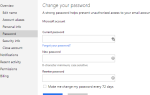Содержание
- 1 1. Приложения, повторно закрепленные на панели задач
- 2 2. Сброс приложений по умолчанию
- 3 3. Дополнительные объявления в меню «Пуск»
- 4 4. Предварительный просмотр Skype установлен и регистрирует вас
- 5 5. Отсутствуют разделы диска
- 6 6. Ошибка обновления 0x8024200D
- 7 7. Ошибки хранения
- 8 8. Ошибка несовместимого программного обеспечения
- 9 9. Windows не активируется
- 10 10. AU столкновения с Aero Glass
- 11 11. Принудительно отключить экран блокировки
- 12 12. Удалить Кортану
- 13 13. Кортана отсутствует
- 14 14. Игры работают плохо
- 15 15. Нечитаемый шрифт часов
- 16 16. Меню Пуск и Проводник Замораживание
- 17 Новое обновление, новые проблемы
Срок действия бесплатного предложения по обновлению до Windows 10 истек
Microsoft выпустила последнее крупное обновление для операционной системы (ОС). Поскольку Windows 10 постоянно развивается, в этом выпуске появилось много новых функций.
и исправляет проблемы, которые были у людей с предыдущими версиями.
Тем не менее, с новым выпуском приходит множество новых проблем
, От незначительных раздражений до огромных проблем, давайте взглянем на изменения в Windows 10, появившиеся в этом обновлении, и на то, как вы можете их исправить.
Если вы еще не используете его, вы можете получить обновление Anniversary прямо сейчас
перед применением этих исправлений (хотя вы должны сначала прочитать их, чтобы подготовиться)! Если вы пропустили бесплатное обновление, есть обходной путь, который позволяет вам перейти на Windows 10
, но вы должны действовать быстро, прежде чем он исчезнет.
1. Приложения, повторно закрепленные на панели задач
Несмотря на то, что Anniversary Update (в дальнейшем именуемый AU) обещает, что он не изменит ничего вокруг, вы обнаружите, что Microsoft Edge, File Explorer и ярлыки Магазина Windows закреплены на панели задач.
после установки. Если вы не хотите иметь Edge (хотя теперь он включает в себя расширения
) и Магазин удобно, просто щелкните правой кнопкой мыши на их значках и выберите Открепить от панели задач чтобы вернуть все к тому, как это было.
Windows 10 Anniversary Update, также известный как «Мы повторно прикрепили Edge и Windows Store, потому что вы, кажется, пропустили его в прошлый раз: ~)»
— Эдвард Фокс (@icemaz) 3 августа 2016 г.
Пока вы это делаете, вы также можете заметить значок с пером на правой стороне панели задач. Это ярлык обновленной функции чернил Windows — если вы не хотите ее использовать, щелкните правой кнопкой мыши пустое место на панели задач и снимите флажок Кнопка Показать рабочую область чернил Windows.
2. Сброс приложений по умолчанию
Наряду с дополнительными приложениями на панели задач, AU сбрасывает некоторые из ваших приложений по умолчанию
к «рекомендуемым» программам Microsoft, таким как Groove Music для аудиофайлов. Чтобы вернуть их обратно, перейдите к Настройки> Система> Приложения по умолчанию и выберите то, что вам нравится для каждого типа.
3. Дополнительные объявления в меню «Пуск»
Windows 10 принесла назойливые «предложения» приложения
в меню «Пуск», и AU удваивает количество отображаемых. Чтобы отключить их, посетите Настройки> Персонализация> Пуск и выключить Иногда показывать предложения на старте.
4. Предварительный просмотр Skype установлен и регистрирует вас
Skype по-прежнему достойный сервис, но Microsoft постоянно его продвигает. Даже если у вас установлена версия Skype для ПК, вы увидите приложение Skype Preview, установленное после AU — раздражение, с которым мы уже сталкивались в Windows 8
, Более того, он автоматически регистрирует вас с вашей учетной записью Microsoft — раздражает, если вы не хотите, чтобы вас беспокоили контакты Skype или вы никогда не используете Skype.
Чтобы это исправить, наберите Предварительный просмотр Skype в меню «Пуск» щелкните правой кнопкой мыши его запись и выберите Удалить. Если вы хотите сохранить его установленным, но использовать его только изредка, щелкните значок пользователя в нижнем левом углу и нажмите Выход.
5. Отсутствуют разделы диска
Одна из худших проблем AU заключается в том, что Windows иногда неправильно отображает разделы на жестких дисках. Существует вероятность того, что Windows обнаружит диск в формате RAW вместо NTFS, что означает, что вам нужен другой инструмент для восстановления данных. Это может заставить вас думать, что вы потеряли все данные на диске, но это не так.
С помощью бесплатного инструмента, такого как EaseUS Partition Master или AOMEI Partition Assistant, вы можете щелкнуть правой кнопкой мыши по любому уязвимому разделу или диску (обычно отображается как нераспределенный) и выбрать запуск параметров восстановления мастера или мастера. Это должно восстановить диск и сделать его снова пригодным для использования.
Если вы еще не запускали AU, убедитесь, что вы создали резервные копии дисков
перед выполнением, в случае, если они облажались.
6. Ошибка обновления 0x8024200D
Если вы получаете эту ошибку при попытке запустить AU, вам следует запустить средство Windows Update FixIt, чтобы устранить любые ошибки. Если это не сработает, попробуйте использовать инструмент «Создание медиа» для создания USB-накопителя.
с информацией об установке Windows 10, затем запустите обновление на месте, чтобы сохранить все ваши конфигурации.
7. Ошибки хранения
Если у вас недостаточно места на диске, когда вы пытаетесь запустить обновление, вы можете получить сообщение об ошибке, говорящее о том, что вам нужно больше места. Следуйте нашим советам, чтобы очистить дисковое пространство
решить эту проблему.
8. Ошибка несовместимого программного обеспечения
Windows может сказать вам, что приложение на вашем компьютере несовместимо с обновлением; это блокирует обновление системы. Обычно это вызвано антивирусной программой, поэтому попробуйте отключить Avast, AVG, Avira или любой другой антивирусный пакет, который вы используете.
а затем снова запустить обновление. Если это не работает, временно удалите приложение, чтобы завершить обновление.
9. Windows не активируется
Если вы получаете сообщение об ошибке, которую Windows не может активировать, попробуйте подождать один день и проверить еще раз — на серверах прямо сейчас происходит развертывание AU. Помните, что, поскольку срок бесплатного обновления истек, вы не можете больше просто обновляться с Windows 7 или 8.1 — вы должны приобрести новый ключ.
Тем не менее, на данный момент вы все еще можете активировать Windows 10
с действительным ключом Windows 7 или 8.x — поэтому, если у вас есть один из них и у вас возникают проблемы с активацией, попробуйте, прежде чем Microsoft деактивирует эту опцию.
10. AU столкновения с Aero Glass
Если вы используете бесплатное программное обеспечение Aero Glass для восстановления внешнего вида Windows 7 Aero
убедитесь, что вы удалили его перед запуском AU. Пользователи Glass сообщили о значительных проблемах при попытке запустить обновление, включая программу, сбрасывающую гигабайты журналов ошибок.
Однажды ночью мне приснился сон, что Aero Glass просто чертовски работал на Windows 10.
— Рэйчел раб (@ skewb40) 21 июня 2016 г.
Aero Glass не будет работать сразу же после обновления, поэтому, если оно у вас есть, лучше дождаться исправления от разработчика.
11. Принудительно отключить экран блокировки
До AU вы можете воспользоваться групповой политикой
удалить экран блокировки, если вы нашли его излишним. Теперь групповая политика все еще существует, но Microsoft удалила некоторые параметры, включая отключение «рекомендуемых» загрузок дерьмовых приложений, таких как Candy Crush, и отключение экрана блокировки.
Ламе. Так что настройка реестра для отключения экрана блокировки больше не работает с Windows 10 Anniversary Update.
— caspencer (@caspencer) 4 августа 2016 г.
Тем не менее, пользователи всегда находят способ. Чтобы отключить экран блокировки в Windows 10 Pro, выполните следующие действия.
Тип Политика локальной безопасности в меню Пуск и откройте его. открыто Политики ограниченного использования программ; если вы не видите ничего в списке, следуйте Действие> Новые политики ограниченного использования программ. Теперь под недавно добавленные Дополнительные правила щелкните правой кнопкой мыши пустое место и выберите Новое Путь Правило.
В пути вставьте:
C:\Windows\SystemApps\Microsoft.LockApp_cw5n1h2txyewy
Установить Уровень безопасности в Недопустимый и нажмите ОК. Экран блокировки теперь отключен!
Обратите внимание, что групповая политика должна быть только в Windows 10 Pro, но вы можете использовать обходной путь для доступа к групповой политике в Windows 10 Home
, Если вам интересно, не стоит тратить $ 99, чтобы перейти на Pro
, или.
12. Удалить Кортану
До АС Кортана могла быть легко выключена
сократить окно поиска до базовой функциональности. Теперь Microsoft не хочет, чтобы вы отключали Кортану, поэтому вам придется копать, чтобы выключить ее.
Пользователи Windows 10 Home должны сделать это через редактирование реестра. Откройте его смерзаться в меню «Пуск», затем перейдите к:
HKEY_LOCAL_MACHINE\SOFTWARE\Policies\Microsoft\Windows\Windows Search
Если папка Windows Search отсутствует, щелкните правой кнопкой мыши ее родительскую папку. Windows и выбрать Новый> Ключ; назови это Windows Search. Затем щелкните правой кнопкой мыши Windows Search папку и выберите New> DWORD (32-битное) значение. Назовите это AllowCortana и установите его на . Как и во всех изменениях реестра, выйдите и снова включите или перезагрузите компьютер, чтобы он вступил в силу.
В Windows 10 Pro введите gpedit.msc в меню Пуск, чтобы открыть групповую политику, что облегчает редактирование этого параметра. Сверлить до Конфигурация компьютера> Административные шаблоны> Компоненты Windows> Поиск и дважды щелкните по Разрешить Кортана установить это как инвалид. Выйдите и снова включите, и Кортана больше не будет.
13. Кортана отсутствует
Вы могли бы приветствовать, что Cortana становится постоянной в Windows 10, но некоторые сообщают о проблемах с первым появлением Cortana. Если она кажется застрявшей, простая поездка в Реестр
будет исправлять вещи.
@WindowsSupport После Windows 10 Anniversary Update на моем компьютере отсутствует Cortana! Любое обновление по этому поводу?
— Навин Р (@iNaveenR) 5 августа 2016 г.
Тип смерзаться в меню «Пуск» (не забывайте соблюдать осторожность при внесении изменений здесь). Перейдите к следующему ключу:
HKEY_CURRENT_USER\SOFTWARE\Microsoft\Windows\CurrentVersion\Search Change BingSearchEnabled
Измените это с 0 на 1 и перезапустите. Кортана должна работать как обычно сейчас!
14. Игры работают плохо
Крупные обновления могут вызвать большие проблемы с играми
на Windows, и AU не является исключением. Если после обновления вы испытываете низкую частоту кадров в играх, попробуйте отключить функцию Game Bar DVR, перейдя к следующему разделу реестра:
HKEY_LOCAL_MACHINE\SOFTWARE\Microsoft\PolicyManager\default\ApplicationManagement\AllowGameDVR
Установите это значение на 0 и перезагрузите компьютер. Если это не помогает, проверьте драйверы видеокарты, чтобы убедиться, что они обновлены (и не были удалены AU), а также убедитесь, что в настройках графического программного обеспечения установлены правильные значения.
и не были сброшены.
15. Нечитаемый шрифт часов
Часы в правом нижнем углу панели задач — это удобный способ быстро проверить время, но некоторые пользователи сообщают о проблемах, когда шрифт меняется на черный и становится нечитаемым. Некоторые сообщили об исправлении, и это еще одно изменение групповой политики:
Тип gpedit.msc в меню «Пуск» и перейдите к Конфигурация компьютера> Настройки Windows> Параметры безопасности> Локальные политики> Параметры безопасности. Здесь включить Контроль учетных записей: режим одобрения администратором для встроенной учетной записи администратора и перезагрузите компьютер.
16. Меню Пуск и Проводник Замораживание
После обновления некоторые пользователи сообщили, что меню «Пуск» отказывается открываться, и приложения повсеместно зависают. Если вам удастся это сделать, запуск Windows Start Menu FixIt — отличная первая попытка решить эти проблемы. Если это не работает, вы должны создать новый профиль пользователя, чтобы посмотреть, не поврежден ли текущий.
Откройте командную строку от имени администратора и введите следующую команду, чтобы создать нового пользователя:
net user /add
Чтобы сделать этого нового пользователя администратором, введите вместо этого:
net localgroup Administrators /add
Как только вы подтвердите, что этот новый профиль работает хорошо, вы можете переместить все
; используйте синхронизацию своей учетной записи Microsoft, если она включена, чтобы сделать этот процесс более плавным.
Новое обновление, новые проблемы
Вы можете столкнуться с множеством других проблем при попытке запустить Anniversary Update или после его установки, но это некоторые из наиболее распространенных проблем, о которых пользователи сообщают в Интернете. Конечно, некоторые из вещей, которые действительно раздражают нас о Windows 10
В этом обновлении ничего не изменилось, поэтому предоставьте лучшие бесплатные инструменты для решения проблем Windows
Попробуйте, если вы все еще испытываете это.
Если вы только начинаете работать с Windows 10, ознакомьтесь с функциями, которые вы можете безопасно отключить
немного подправить вещи.
Какие проблемы были у вас с Anniversary Update, которые нужно исправить? Дайте нам знать, что сводит вас с ума в комментариях!
Кредиты Изображения: разбитое сердце от chuugo через Shutterstock